Hace algún tiempo que os vengo comentando sobre los servidores VPS de clouding.io; pues hace un poco han lanzado una imagen de WordPress de forma que con un clic puedas tener algo con cara y ojos montado.
Y, obviamente, no era de esperar que os hiciera una reseña con mi opinión sobre el resultado que han obtenido.
NOTA: Esta reseña esta hecha con la imagen de WordPress 5.0.3 a mediados de febrero de 2019.
Para comenzar decir que seguramente es de las instalaciones más rápidas que he visto una vez accedido y actualizado todo. Todos los test han dado muy buena nota, aunque en este caso me fijo mucho en las de conectividad y rendimiento. Sin duda, si necesitas un WordPress de forma dedicada es un buen punto de inicio. Y hablo de la instalación más básica (la de 1 GB de RAM y 1/2 CPU) que sirve de base para comenzar a trabajar y con la opción de escalarla con un par de clics y en tan solo unos segundos. Y eso que las pruebas son sobre HTTP/1.1 al no tener montado el certificado TLS por defecto (que no viene porque necesitas un dominio configurado).
Obviamente le he de sacar varias pegas (pega, por llamarlo de alguna manera). La primera es simple: es un VPS por lo que la gestión de la máquina la has de hacer tú. Pero vamos, que como hay acceso de root a la máquina, con ejecutar una vez a la semana una actualización, debes tener más que suficiente.
apt -y update && apt -y upgrade && apt -y dist-upgrade && apt -y autoremoveAsí que, en realidad eso no es una pega, es lo normal cuando tienes máquinas en modo VPS o dedicado, que el mantenimiento del sistema operativo has de hacerlo tú. A mi ya me va bien que sea así.
Otras ventajas que encontramos es la cantidad de documentación que tienen sobre sus servidores y WordPress. Entre ellas, una muy interesante que es la de configurar tu dominio y posteriormente configurar el certificado TLS.
Un inconveniente que no es grave, pero que debería venir de serie activado, es el SMTP. Las máquinas de clouding.io vienen capadas de la salida de correo por defecto, pero que es necesario para WordPress, aunque solo sea para que el «Recuperar contraseña» funcione. En estas máquinas quizá estaría bien que el SMTP esté activo por defecto.
Ahora sí, un par de pegas que tienen solución y que son pegas por sacarle alguna. La primera es que el sistema viene configurado con PHP 7.2 (¡bien! aunque hoy en día se podría plantear bien poner ya PHP 7.3) pero con MariaDB 10.1. Es una pega porque está bien, me parece más que correcto, pero creo que MariaDB 10.3 está lo suficientemente estable como para usarla sin problema. De todas formas, como digo, al final esa parte es correcta y puede ser muy duradera en el tiempo, sobre todo a partir de WordPress 5.1 que sí que requiere unos mínimos de estabilidad en cuanto a Sistema Operativo / PHP 7 Base de Datos. En definitiva, que espero que cuando salga WordPress 5.1 y le hagan una nueva imagen, deberían poner esta configuración por defecto como base.
Donde sí que veo un par de pegas, que espero que vengan ya corregidas en la futura imagen, es en la falta de disponibilidad de dos bibliotecas que en principio mejoran el funcionamiento de WordPress.
La primera de ellas es el BCMath. Por defecto no viene la función con la versión de PHP instalada, así que hemos de configurar manualmente. Es bastante sencillo, así que con una simple línea lo conseguiremos.
apt -y install php-bcmathLa segunda de ellas es el ImageMagick. En este caso no está ni el sistema ni la conexión con PHP, por lo que, de la misma manera, tendremos que instalarlo nosotros con una sencilla línea de ejecución.
apt -y install imagemagick php-imagickCon esto se podría decir que está todo al día y que no se necesita nada más. En cualquier caso, si queréis tener todo lo necesario de PHP para que WordPress funcione al 100% podéis lanzar una actualización de todo lo necesario con:
apt -y install php php-fpm php-common php-bcmath php-curl php-xml php-mysql php-gd php-json php-mbstring php-xmlrpc php-soap php-zip php-dev php-imagick libgeoip-devEn cualquier caso, siempre tienes la posibilidad de estar al día o actualizar según la información base de requerimientos de WordPress para funcionar de manera óptima.
Y aquí, una optimización más (esta ya como extra personal): instalar Redis. Con esto aumentamos las mejoras de rendimiento de la caché, y es tan simple como instalarlo y configurar el plugin para ello y que todo funcione de forma automática.
apt -y install redis-server php-redisPosteriormente entras en el WordPress e instalas y activas el plugin Redis Object Cache.
Sin duda, como decía al inicio, una de las mejores instalaciones «por defecto» que he visto de un WordPress, así que si quieres tener un sitio «sin vecinos», sin duda es de las mejores opciones que puedes aplicar.
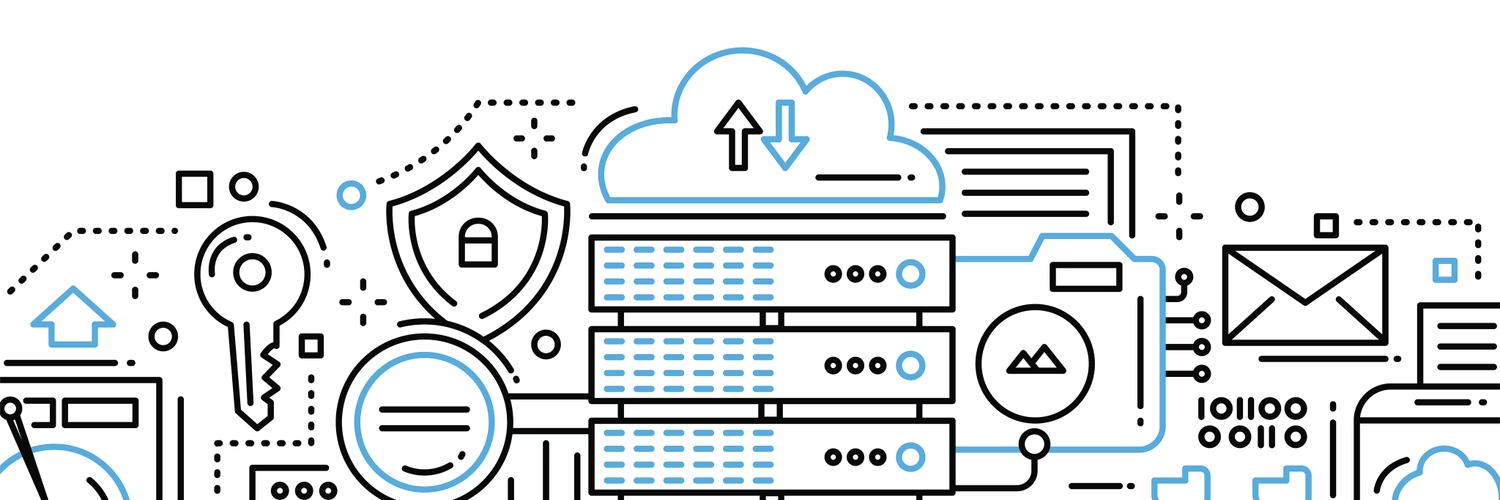
Deja una respuesta